Si acaba de actualizar a Windows 10 o reinstaló Windows 10, es posible que desee actualizar los controladores de video. Si su computadora es lenta, puede intentar actualizar los controladores de gráficos para mejorar el rendimiento de la PC. Si su computadora tiene problemas debido a problemas con los controladores de video, es posible que desee actualizar los controladores. Por las razones que sean, puede actualizar los controladores de video fácilmente .
Existen Tres métodos para actualizar los controladores de video. Puede elegir el método que desee, pero tenga en cuenta que no todos los métodos funcionan. Si un método no funciona, pruebe con otro hasta que actualice los controladores de video correctamente.
- Actualice los controladores de video a través de Windows Update
- Descargue e instale nuevos controladores de fabricantes
- Actualice los controladores de video automáticamente
Método 1: actualice los controladores de video a través de Windows Update
Puede descargar e instalar los nuevos controladores de video a través de Windows Update. Siga los pasos a continuación:
1) En su teclado, presione el Logotipo de Windows clave y R al mismo tiempo para invocar la correr mando.
2) Tipo devmgmt.msc y presione Entrar para abrir el Administrador de dispositivos.

3) En el Administrador de dispositivos, expanda el Adaptadores de pantalla categoría. Haga clic derecho en su tarjeta gráfica y seleccione Actualizar controlador (En algunos casos, esto podría ser Actualizar el software del controlador).
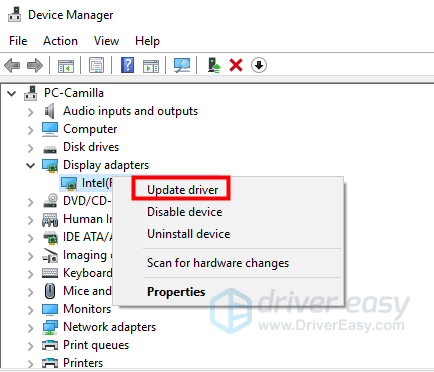
4) En la ventana emergente, verá dos opciones. Hacer clic Busque automáticamente el software del controlador actualizado . Luego, Windows buscará e instalará los controladores para su dispositivo de video automáticamente.
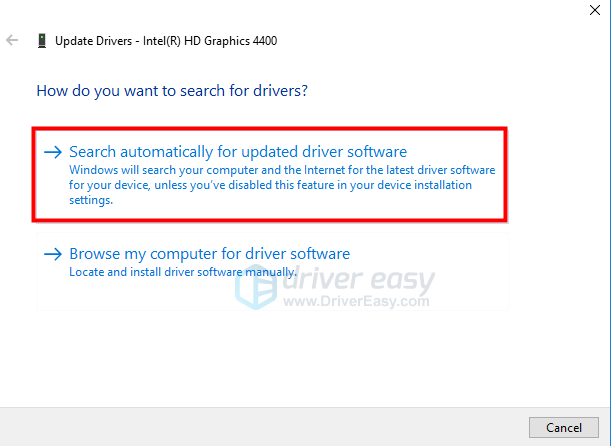
Repita los pasos anteriores para actualizar los controladores de cada tarjeta gráfica si ha instalado más de una tarjeta gráfica.
Método 2: descargue e instale nuevos controladores de los fabricantes
Puede descargar e instalar los controladores manualmente si sabe lo que está haciendo. Tanto los fabricantes de PC como los fabricantes de dispositivos proporcionan controladores. Si está utilizando una computadora de escritorio o una computadora portátil prediseñada, se recomienda que visite el sitio web del fabricante de la PC, ya que ellos personalizarán el controlador. Si creó el escritorio por su cuenta o si el fabricante de la PC no proporciona los nuevos controladores de video que necesita, puede descargar los controladores del fabricante de la tarjeta gráfica.
Descargue los controladores de video de los fabricantes de PC:
Para descargar los controladores correctos de los fabricantes de PC, debe obtener el nombre del modelo de PC y el sistema operativo específico (Windows 10 de 32 bits o Windows 10 de 64 bits). Luego puede descargar los controladores desde APOYO página del sitio web.
Si no conoce el nombre del modelo de PC o la versión específica de Windows 10, puede averiguarlo consultando la Información del sistema. Sigue estos pasos:
1) En su teclado, presione el Logotipo de Windows clave y R al mismo tiempo para invocar un comando de ejecución.
2) Tipo msinfo32 y haga clic en Okay . Después de eso, se abrirá la ventana de información del sistema.
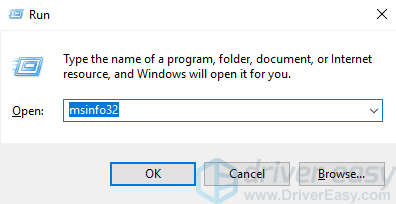
3) El Modelo de sistema es el nombre del modelo de PC. En mi caso, el modelo de PC es Vostro 3900.

los Tipo de sistema es la versión específica de Windows. En mi caso, la versión es Windows 10 de 64 bits.
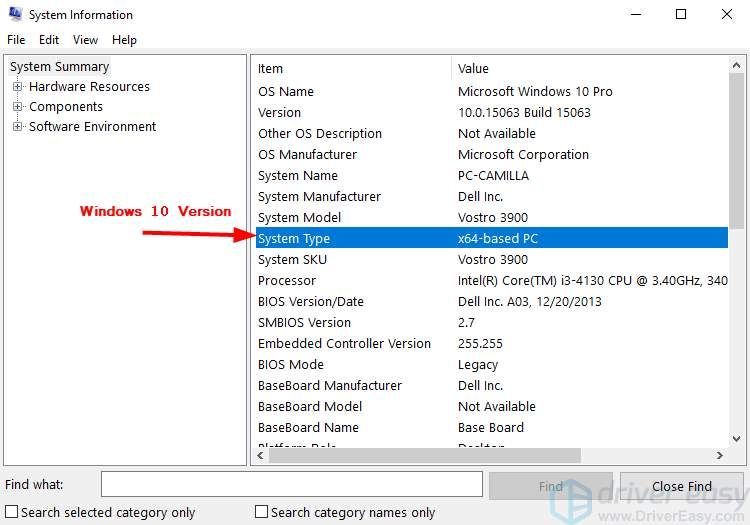
Descargue los controladores de video de los fabricantes de tarjetas gráficas:
Para descargar los controladores correctos del fabricante de la tarjeta gráfica, necesita conocer el modelo de la tarjeta gráfica y la versión específica de Windows. Luego puede descargar los controladores desde el APOYO página.
Si no está seguro de qué tarjeta gráfica instaló, puede verificarla a través del Administrador de dispositivos. Siga los pasos a continuación. Si no está seguro de cuál es la versión específica de Windows 10, consulte los pasos en Descargue los controladores de video de los fabricantes de PC para obtener la información.
1) En su teclado, presione la tecla del logotipo de Windows y la tecla R al mismo tiempo para invocar la correr mando.
2) Tipo devmgmt.msc y presione Entrar para abrir el Administrador de dispositivos.

3) Expanda el Adaptadores de pantalla categoría, obtendrá el nombre del modelo de la tarjeta gráfica. Si ha instalado más de una tarjeta gráfica, verá más de un elemento en esta rama.
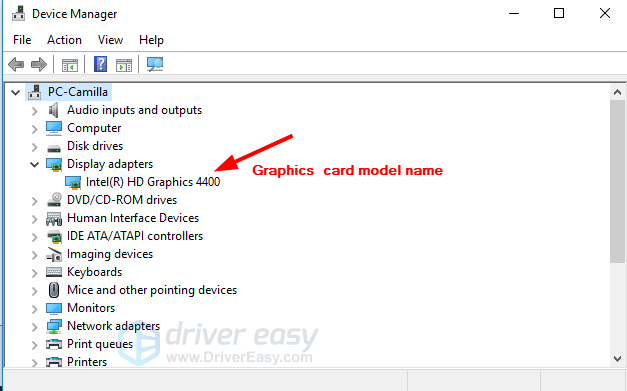
Método 3: actualice los controladores de video automáticamente
Si no tiene el tiempo, la paciencia o las habilidades informáticas para realizar unidades de video manualmente en Windows 10, puede hacerlo automáticamente con Conductor fácil .
Driver Easy reconocerá automáticamente su sistema y encontrará los controladores correctos para él. No necesita saber exactamente qué sistema está ejecutando su computadora, no necesita correr el riesgo de descargar e instalar el controlador incorrecto, y no necesita preocuparse por cometer un error al instalar.
Puede actualizar sus controladores automáticamente con la versión GRATUITA o Pro de Driver Easy. Pero con la versión Pro solo se necesitan 2 clics:
1) Descargar e instale Driver Easy.
2) Ejecute Driver Easy y haga clic en Escanear ahora . Driver Easy luego escaneará su computadora y detectará cualquier problema con los controladores.
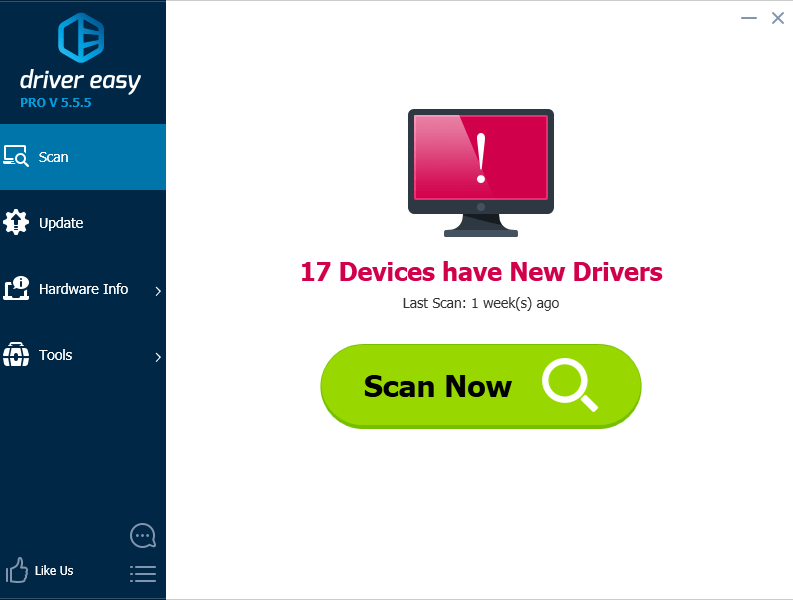
3) Haga clic en el Actualizar junto al controlador de gráficos para descargar e instalar automáticamente la versión correcta de este controlador (puede hacer esto con la versión GRATUITA). O haga clic en Actualizar todo para descargar e instalar automáticamente la versión correcta de todas los controladores que faltan o están desactualizados en su sistema (esto requiere la versión Pro; se le pedirá que actualice cuando haga clic en Actualizar todo).
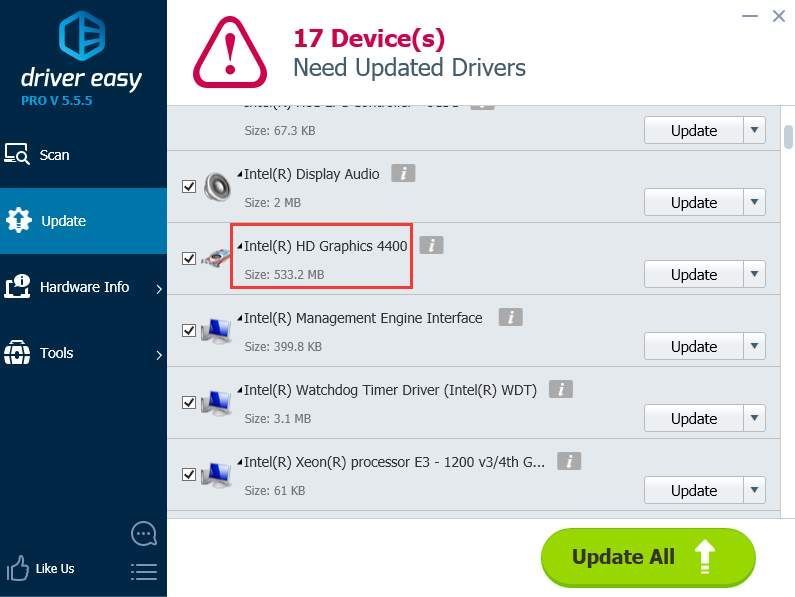
Espero que pueda actualizar los controladores de video con éxito con los consejos de esta publicación. Si tiene alguna pregunta, comente a continuación. Nos complace escuchar sugerencias e ideas. Gracias por tu lectura

![[SOLUCIONADO] Mis auriculares no funcionan en Windows 10](https://letmeknow.ch/img/knowledge/19/my-headphone-not-working-windows-10.jpg)
![[SOLUCIONADO] Football Manager 2022 falla en PC](https://letmeknow.ch/img/knowledge/44/football-manager-2022-crashing-pc.png)



